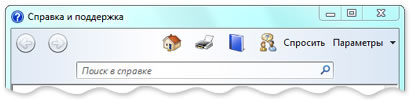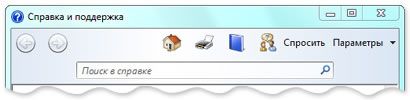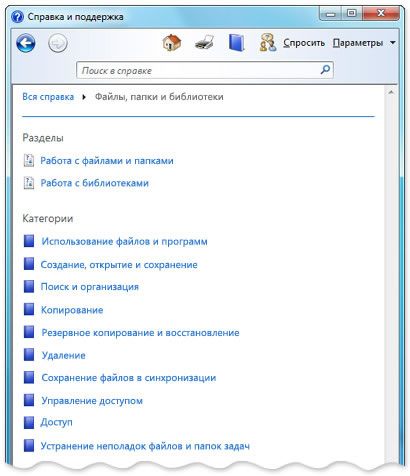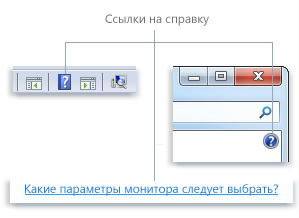- Помощь от пользователей и экспертов Windows – справочные ресурсы
- Использование справки и поддержки Windows
- Получение новейшего содержимого справки
- Поиск в справке
- Просмотр справки
- Получение справки по пользованию программой
- Получение справки в окнах программ и диалоговых окнах
- Получение помощи от других пользователей Windows
- Использование ресурсов Интернета
- Получение помощи от экспертов
- Ошибка при открытии справки в программах Windows «Не включен компонент» или «Справка не поддерживается»
- Проблема
- Способ
- Дополнительная информация для опытных пользователей
- Известные проблемы, которые могут возникнуть при установке WinHlp32.exe
- Сообщение об ошибке Центра обновления Windows 80070422
- Известные проблемы, которые могут возникнуть при установке WinHlp32.exe
- Устранение проблем совместимости, связанных с WinHlp32.exe
- Включение макросов на отдельном компьютере после установки WinHlp32.exe
- Включение макросов на отдельном компьютере вручную
- Получение доступа к HLP-файлам, хранящимся в интрасети, с отдельного компьютера после установки WinHlp32.exe
- Разблокирование HLP-файлов, хранящиеся на узлах интрасети, на отдельном компьютере вручную
- Параметры реестра и групповые политики для администраторов сети
- Сведения для поставщиков содержимого справки, выпускающих HLP-файлы
Помощь от пользователей и экспертов Windows – справочные ресурсы
Вероятно, в какой-то момент случится неполадка с компьютером или непонятная задача. Чтобы решить эту проблему, нужно знать, как найти соответствующую справку.
Эта статья предоставляет обзор лучших способов поиска справки.
Использование справки и поддержки Windows
Справка и поддержка Windows – это встроенная система справки для Windows. Именно здесь можно быстро получить ответы на типичные вопросы, советы по устранению неполадок и инструкции по выполнению тех или иных задач.
Если вам нужна справка о программе, которая не входит в состав Windows, следует использовать справку для этой программы.
- Чтобы открыть раздел «Справка и поддержка Windows», нажмите кнопку Пуск и выберите пункт Справка и поддержка.
Получение новейшего содержимого справки
При наличии подключения к интернету убедитесь, что справка и поддержку Windows настроена на вариант Онлайновая справка. Онлайновая справка содержит новые темы справки и последние версии существующих тем.
На панели инструментов в Центре справки и поддержки Windows нажмите кнопку Параметры и выберите пункт Настройки. В разделе Результаты поиска установите флажок Улучшить результаты поиска с помощью онлайновой справки и нажмите кнопку ОК . При подключении в правом нижнем углу окна справки и поддержки будет отображаться надпись Справка в Интернете.
Поиск в справке
Самый быстрый способ получить справку – это ввести слово или два в поле поиска. Например, чтобы получить сведения о работе в беспроводной сети, введите беспроводная сеть, а затем нажмите клавишу Enter .
Появится список результатов поиска, полезные результаты отражены сверху. Чтобы прочитать тему, выберите один из результатов.
Просмотр справки
Можно просматривать разделы справки по темам. Нажмите кнопку Просмотр справки , затем выберите одну тему из списка, который появится. Заголовки тем могут содержать разделы справки или другие заголовки.
Чтобы открыть раздел справки, выберите, или щелкните другой заголовок, чтобы просмотреть еще один список тем.
Получение справки по пользованию программой
Почти каждая программа поставляется со встроенной системой справки.
Чтобы открыть систему справки программы:
- В меню Справка программы выберите первый пункт в списке, например «Справка», «Вызов справки» или подобный текст. (Возможны различные варианты текста).
Справку можно открыть и нажатием клавиши F1 . Эта функциональная клавиша открывает справку почти в любой программе.
Получение справки в окнах программ и диалоговых окнах
В дополнение к общей справке по использованию программы в некоторых диалоговых окнах и окнах программ предусмотрено ссылки на разделы справки с описанием функций этих окон.
Если появляется знак в круге или квадрате или цветное и подчеркнуто текстовая ссылка, щелкните, чтобы открыть раздел справки.
Получение помощи от других пользователей Windows
Если возникает вопрос, на который не может ответить справка, можно попытаться получить помощь от других пользователей Windows. Обратитесь к другому лицу с помощью функции удаленной помощи.
Если среди ваших друзей или родственников кто-то разбирается в компьютерах, пригласите этого человека подключиться со своего компьютера к вашему с помощью функции удаленной помощи. Тогда этот человек сможет видеть экран вашего компьютера и обсуждать с вами в онлайне то, что вы оба видите.
Получив разрешение, помощник сможет даже удаленно управлять компьютером, а затем непосредственно исправить неполадку.
Использование ресурсов Интернета
Поскольку в Интернете содержится большой объем информации, высока вероятность, что ответ на ваш вопрос находится среди миллиардов веб-страниц. Общий поиск в Интернете – это хорошее начало в решении проблемы.
Если общий поиск не дал желаемых результатов, попробуйте поискать на сайтах, посвященных Windows или сосредоточенных на решении проблем с компьютерами:
- Веб-сайт Windows. На этом сайте размещены онлайн-версия всех разделов справки Windows, а также видеоклипы с инструкциями, подробные обзоры и другая полезная информация.
- Справка и поддержка Microsoft. Найдите способы решения типовых проблем, разделы практических советов, инструкции по устранению неполадок и новейшие загрузки.
- Microsoft TechNet. Этот сайт содержит ресурсы и технические данные для экспертов в области информационных технологий.
Получение помощи от экспертов
Если все остальное не помогло, можно получить помощь от сотрудника службы технической поддержки. Работа этого человека заключается в исправлении неполадок компьютера. Обычно с службой поддержки можно связаться по телефону, электронной почте или в онлайн-чате.
К кому следует обратиться зависит от того, как вы получили Windows. В случае приобретения нового компьютера с уже установленной операционной системой Windows поддержку оказывает изготовитель компьютера. Если вы приобрели Windows отдельно, поддержку оказывает корпорация Майкрософт.
Поддержка может быть бесплатной или платной, в зависимости от условий приобретения и наличия предыдущих обращений за поддержкой.
Чтобы узнать, какие варианты поддержки потребителей действуют для вашего компьютера, а также телефонные номера службы поддержки, нажмите кнопку Спросить в верхней части окна «Справка и поддержка Windows».
Источник
Ошибка при открытии справки в программах Windows «Не включен компонент» или «Справка не поддерживается»
Программа справки Windows не поддерживается в Windows 10, Windows Server 2012 или более поздних версиях Windows Server. Справка Windows доступна только в ОС Windows Vista, 7, 8 и 8.1.
Корпорация Майкрософт настоятельно рекомендует разработчикам программного обеспечения прекратить использование Windows справки. Разработчикам ПО, поставляющим программы, которые используют для работы HLP-файлы, рекомендуется использовать для создания приложений справки альтернативные форматы файлов справочной системы, такие как CHM, HTML или XML. Дополнительные сведения см. в статье MSDN Какая версия справки мне нужна? Хотя корпорация Майкрософт разрабатывает будущие технологии справки, мы рекомендуем авторам справки и дальше использовать HTML-справку 1.4. Формат HTML Help 1.4 входит в сборки Windows, начиная с версии Windows 7.
Проблема
При попытке открыть окно справки в программах Windows появляется одно из следующих сообщений об ошибке:
Справка для этой программы была создана в формате справки Windows, который использовался в предыдущих версиях Windows и не поддерживается Windows Vista.
Справка для этой программы создана в формате справки Windows, который зависит от компонента, не включенного в данную версию Windows. Однако вы можете загрузить программу для просмотра файлов в формате справки Windows.
Справка для этой программы была создана в формате Windows, который зависит от функции, не включенной в эту версию Windows. Дополнительные сведения можно найти на веб-сайте справки и поддержки Майкрософт.
Способ
Для просмотра 32-разрядных файлов справки с расширением .hlp в Windows необходимо скачать и установить файл WinHlp32.exe из Центра загрузки Майкрософт.
Важные замечания по загрузке программы
Откройте ссылки в браузере Internet Explorer.
Если при открытии страницы скачивания появляется сообщение «Требуется проверка», нажмите кнопку Продолжить и следуйте указаниям на экране.
Когда вам будет предложено скачать файл, выберите имя файла, которое содержит «x64» для 64-битных версий Windows или x86 для 32-Windows. Для этого используйте следующую информацию автоматического обнаружения:
Программа справки Windows не поддерживается в Windows Server 2012 или более поздних версиях Windows Server.
Если у вас возникают проблемы при установке WinHlp32.exe или использовании справки, перейдите в раздел «Дополнительные сведения».
Дополнительная информация для опытных пользователей
Данная проблема возникает, когда для отображения содержимого справка Windows обращается к более ранним версиям справки Windows (WinHlp32.exe).
Известные проблемы, которые могут возникнуть при установке WinHlp32.exe
Сообщение об ошибке Центра обновления Windows 80070422
Устранить данную проблему вручную
Если во время скачивания программы WinHlp32.exe появляется сообщение об ошибке Центра обновления Windows 80070422, возможно, потребуется изменить параметры службы Центра обновления Windows, а затем перезапустить ее. Для этого выполните следующие действия.
Нажмите кнопку Пуск и введите слово службы в текстовом поле Начать поиск или Найти программы и файлы.
Дважды щелкните пункт Службы в списке «Программы». При получении запроса на ввод пароля администратора или подтверждения введите пароль или подтвердите действие.
Щелкните правой кнопкой мыши службу Центр обновления Windows и выберите пункт Свойства.
На вкладке Общие убедитесь, что в области Тип запуска указано значение Автоматически.
В области Состояние проверьте, запущена ли служба. Если служба не запущена, нажмите кнопку Запустить. При получении запроса на ввод пароля администратора или подтверждения введите пароль или подтвердите действие.
Нажмите кнопку ОК.
Известные проблемы, которые могут возникнуть при установке WinHlp32.exe
В приведенном ниже списке перечислены известные функциональные ограничения по сравнению с предыдущими выпусками WinHlp32.exe. Описанные ниже проблемы относятся только к рассматриваемой в этой статье версии программы WinHlp32.exe.
По умолчанию в справке отключены следующие Windows:
Однако все остальные макросы в HLP-файлах работают так же, как в предыдущих версиях справки. Если HLP-файл, использующий перечисленные макросы, открывается после установки справки Windows для Windows Vista, Windows 7, Windows Server 2008 или Windows Server 2008 R2, некоторые макросы могут работать неправильно. В этом случае появляется следующее сообщение об ошибке:
Обнаружена ошибка при запуске макроса. (1037)
При необходимости можно включить макросы с помощью обходного решения групповых политик или реестра. Это решение описано в разделе «Записи реестра и групповые политики для сетевых администраторов».
Не удается получить доступ к HLP-файлам, которые хранятся на сайтах интрасети
По умолчанию для доступа к HLP-файламWinHlp32.exe которые хранятся на сайтах интрасети, нельзя использовать WinHlp32.exe. При попытке открыть файл с удаленного местоположения может появляться следующее сообщение об ошибке:
Не удается отобразить этот файл справки. Попробуйте снова открыть файл справки. Если вы по-прежнему получаете это сообщение, скопируйте файл справки на другой диск и попробуйте еще раз.
При необходимости можно разблокировать доступ к файлам справки, хранящимся на сайтах интрасети, с помощью групповых политик или реестра. Эта процедура описана в разделе «Параметры реестра и групповые политики для администраторов сети».
Доступ неактивных пользователей заблокирован
Неактивные пользователи, например системные процессы, заблокировали Доступ к HLP-файлам. Сообщение об ошибке не отображается при появлении ошибки.
Функция перетаскивания отключена
Поддержка функций перетаскивания в приложении отключена. Сообщение об ошибке не отображается при появлении ошибки.
Зависимости от файлов справки
Файлы справки под названием «Использование справки» были удалены из Windows Vista и Windows Server 2008. Список удаленных файлов:
Эти файлы не включены в Windows 7 или Windows Server 2008 R2.
Зависящие от этих файлов HLP-файлы могут возвращать ошибку при попытке открытия.
Устранение проблем совместимости, связанных с WinHlp32.exe
С помощью этой WinHlp32.exe для просмотра 32-битных файлов справки. Этот выпуск содержит параметры групповой политики и подгруппы реестра, которые можно использовать для решения проблем совместимости приложений. Например, параметры групповой политики и подгруппы реестра можно использовать для устранения проблем, связанных с макросами в HLP-файлах, и доступа к HLP-файлам, которые хранятся на сайтах интрасети. Однако если пользователи просматривают файлы справки из неизвестного источника, компьютер будет поставлен под угрозу, если они вят эти политики или эти параметры. Поэтому следует соблюдать осторожность при решите, следует ли использовать обходные пути совместимости приложений, описанные в этом разделе.
Чтобы определить, следует ли установить WinHlp32.exe, а также какие изменения политики и изменения реестра нужно внести, воспользуйтесь следующими вопросами.
Существует ли необходимость в приложениях и функциях, на работу которых повлияет отсутствие программы WinHlp32.exe?
Скольким приложениям требуется WinHlp32.exe? Сколько приложений подвержено рассматриваемой проблеме? Насколько важные задачи выполняют эти приложения?
Насколько описанные изменения влияют на работоспособность приложений?
Какие у вас требования к безопасности и какие возможности безопасности?
Что является более важным: Сохранение возможностей, обеспечиваемых программой WinHlp32.exe, или обеспечение максимального уровня безопасности?
Смогут ли внешние меры безопасности, например корпоративный брандмауэр, обеспечить безопасность установки WinHlp32.exe и описанных в статье изменений в политике и реестре?
Если вы являетесь организацией, поставляете ли вы содержимое в виде HLP-файлов?
Можно ли изменить приложения или содержимое так, чтобы они не использовали программу WinHlp32.exe? Можете ли вы преобразовать информацию, содержащуюся у вас в виде HLP- файла, в какой-нибудь другой формат, например CHM, HTML или XML?
Хранит ли ваша организация HLP-файлы в интрасети? Можно ли перенести эти файлы на локальный компьютер?
Включение макросов на отдельном компьютере после установки WinHlp32.exe
После установки рассматриваемой в этой статье программы WinHelp32.exe некоторые макросы будут отключены. Дополнительные сведения об этой проблеме см. в разделе»Известные проблемы».
В этом разделе содержатся действия по повторному вставку этих макроса путем изменения раздела реестра. Если компьютер является частью управляемой среды, перед выполнением этих действий проконсультируйтесь со специалистами ИТ-отдела. Они могут решить не включать макросы или включить их с помощью групповых политик. Перед тем как принять какие-либо меры, специалистам ИТ-отдела необходимо полностью прочесть эту статью.
Предупреждение В этой статье вы можете найти сведения о том, как обойти проблемы, вызванные изменениями в этом выпуске Windows справки. Корпорация Майкрософт не дает специальных рекомендаций по изменению разделов и параметров реестра. В управляемой среде решение об использовании описанных методов устранения неполадок должны принимать специалисты ИТ-отдела организации, основываясь на сведениях о данных методах и о сопутствующих рисках. Для максимальной безопасности не рекомендуется использовать методы обхода, требующие вносить изменения в реестр.
Примечание Для выполнения этих действий необходимо войти на компьютер с помощью учетной записи администратора. Используя учетную запись администратора, вы можете вносить в компьютер изменения, которые нельзя внести с помощью какой-либо другой учетной записи, например стандартной.
Для входа с помощью учетной записи администратора необходимо знать пароль учетной записи администратора на компьютере. Если эти действия выполняются на персональном компьютере, скорее всего, учетная запись уже обладает правами администратора. Если эти действия необходимо выполнить на рабочем компьютере, возможно, потребуется обратиться за помощью к системному администратору.
Включение макросов на отдельном компьютере вручную
Важно
Будьте внимательны, следуя этим шагам. Внесение неправильных изменений в реестр может привести к возникновению серьезных проблем. Перед внесением изменений зарегистрировать реестр для восстановления на случай проблем.
Чтобы включить макрос на одном компьютере после установки WinHelp32.exe, выполните следующие действия:
Войдите в систему с учетной записью администратора.
Нажмите клавишу Windows клавиши с логотипом + R, введите regedit и нажмите кнопку ОК.

В 32-разрядных версиях Windows найдите и выберите следующий подраздел реестра:
HKEY_LOCAL_MACHINE\SOFTWARE\Microsoft
В 64-битных выпусках Windows найдите и выберите следующий подменю реестра:
В меню Правка наведите курсор на пункт Создать, а затем щелкните пункт Раздел.
Введите WinHelp и нажмите клавишу ВВОД.
Выберите раздел WinHelp.
В меню Правка наведите курсор на пункт Создать, а затем щелкните Параметр DWORD (32 бита).
Введите имя параметра AllowProgrammaticMacros и нажмите клавишу ВВОД.
В меню Правка щелкните Изменить.
В поле Значение введите 1, в базовой области щелкните Hexadecimal и нажмите кнопку ОК.
Закройте редактор реестра.
Получение доступа к HLP-файлам, хранящимся в интрасети, с отдельного компьютера после установки WinHlp32.exe
После установки рассматриваемой в этой статье программы WinHelp32.exe HLP-файлы, хранящиеся на сайтах в интрасети, блокируются. Дополнительные сведения об этой проблеме см. в разделе»Известные проблемы».
В этой статье содержатся действия по разблокировке этих HLP-файлов путем изменения ключа реестра. Если компьютер является частью управляемой среды, перед выполнением этих действий проконсультируйтесь со специалистами ИТ-отдела. Они могут решить не включать макросы или включить их с помощью групповых политик.
Важно В этой статье содержатся сведения о том, как снизить уровень безопасности и отключить функции безопасности на компьютере. Эти действия позволяют решить определенные проблемы. Однако перед внесением изменений рекомендуется взвесить их последствия для безопасности системы. При реализации этого метода обхода примите все необходимые дополнительные меры для защиты своей системы.
Предупреждение В этой статье вы можете найти сведения о том, как обойти проблемы, вызванные изменениями в этом выпуске Windows справки. Корпорация Майкрософт не дает специальных рекомендаций по изменению разделов и параметров реестра. В управляемой среде решение об использовании описанных методов устранения неполадок должны принимать специалисты ИТ-отдела организации, основываясь на сведениях о данных методах и о сопутствующих рисках. Для максимальной безопасности не рекомендуется использовать методы обхода, требующие вносить изменения в реестр.
Примечание Для выполнения этих действий необходимо войти на компьютер с помощью учетной записи администратора. Используя учетную запись администратора, вы можете вносить в компьютер изменения, которые нельзя внести с помощью какой-либо другой учетной записи, например стандартной.
Для входа с помощью учетной записи администратора необходимо знать пароль учетной записи администратора на компьютере. Если эти действия выполняются на персональном компьютере, скорее всего, учетная запись уже обладает правами администратора. Если эти действия необходимо выполнить на рабочем компьютере, возможно, потребуется обратиться за помощью к системному администратору.
Разблокирование HLP-файлов, хранящиеся на узлах интрасети, на отдельном компьютере вручную
Важно
Будьте внимательны, следуя этим шагам. Внесение неправильных изменений в реестр может привести к возникновению серьезных проблем. Перед внесением изменений зарегистрировать реестр для восстановления на случай проблем.
Чтобы разблокировать HLP-файлы после установки WinHelp32.exe, выполните следующие действия:
Войдите в систему с учетной записью администратора.
Нажмите клавишу Windows клавиши с логотипом + R, введите regedit и нажмите кнопку ОК.

В 32-разрядных версиях Windows найдите и выберите следующий подраздел реестра:
HKEY_LOCAL_MACHINE\SOFTWARE\Microsoft
В 64-битных выпусках Windows найдите и выберите следующий подменю реестра:
В меню Правка наведите курсор на пункт Создать, а затем щелкните пункт Раздел.
Введите WinHelp и нажмите клавишу ВВОД.
Выберите раздел WinHelp.
В меню Правка наведите курсор на пункт Создать, а затем щелкните Параметр DWORD (32 бита).
Введите имя параметра AllowIntranetAccess и нажмите клавишу ВВОД.
В меню Правка щелкните Изменить.
В поле Значение введите 1, в базовой области щелкните Hexadecimal и нажмите кнопку ОК.
Закройте редактор реестра.
Параметры реестра и групповые политики для администраторов сети
Предупреждение. Выполнение описанных ниже действий повышает уязвимость компьютера или сети для атак пользователей-злоумышленников или вредоносных программ, например вирусов. Мы не рекомендуем использовать это решение, но предоставляем эти сведения, чтобы вы могли реализовать это решение по собственному усмотрению. Применяя этот метод обхода проблемы, вы действуете на собственный риск.
Предупреждение В этой статье вы можете найти сведения о том, как обойти проблемы, вызванные изменениями в этом выпуске Windows справки. У корпорации Майкрософт нет рекомендаций по изменению реестра именно для вашей организации. Решение об использовании описанных методов устранения неполадок должен принимать отдел информационных технологий организации, основываясь на информации о данных методах и о сопутствующих рисках. Для максимальной безопасности не рекомендуется использовать методы обхода, требующие вносить изменения в реестр.
Скачав WinHlp32.exe, вы можете найти параметры групповой политики и записи реестра для решения двух известных проблем в этом выпуске Windows справки. Используя следующие параметры групповых политик и записи реестра, администратор сети и отдельные пользователи смогут повторно включить макросы и разблокировать доступ к HLP-файлам, хранящимся на сайтах интрасети. Эти проблемы можно решить с помощью параметров двух групповых политик: групповой политики локального компьютера и групповой политики текущего пользователя. Вы также можете использовать параметры реестра пользователей для управления каждым из них.
Для каждой функции приоритет задается в следующем порядке:
Групповая политика «Локальный компьютер»
Групповая политика «Текущий пользователь»
Пользовательский параметр реестра
Если политика для функции не задана и параметр реестра пользователей для нее не задан, функции будут работать так, как описано в разделе «Известные проблемы».
Важно В этом разделе, методе или задаче содержатся действия по изменению реестра. Однако неправильное изменение параметров реестра может привести к возникновению серьезных проблем. Поэтому следует точно выполнять приведенные инструкции. В качестве дополнительной защитной меры перед изменением реестра необходимо создать его резервную копию. Это позволит восстановить реестр в случае возникновения проблем. Дополнительные сведения о создании резервной копии и восстановлении реестра см. в следующей статье базы знаний Майкрософт:
322756 Как создать резервную копию и восстановить реестр в Windows
Как включить макрос
Сетевые администраторы могут включить или отключить макрос в HLPWinHlp32.exe параметре групповой политики разрешить программные макрос. Для настройки объектов групповой политики используется «Консоль управления групповой политикой» (GPMC). Дополнительные сведения о групповой политике см. в разделе «Ссылки».
Если ни на локальном компьютере, ни на локальном компьютере не настроена текущая групповая политика для этой функции, пользователи могут изменить параметр реестра пользователей для этой функции, чтобы включить или отключить макрос в HLP-файлах. Для этих изменений необходимо добавить в реестр следующий подраздел:
HKEY_LOCAL_MACHINE\SOFTWARE\Microsoft\WinHelp Затем необходимо добавить параметр DWORD с именем AllowProgrammaticMacros к данному подразделу. Если установить значение параметра AllowProgrammaticMacros на 1, макросы будут включены. Если установить значение 0, макросы будут выключены. Если значение параметра не установлено, макросы будут выключены.
Разблокировка HLP-файлов, которые хранятся в интрасети
Администраторы сети могут использовать параметр «WinHlp32.exe получать доступ к HLP-файлам, хранимым на сайтах интрасети, с помощью параметра групповой политики сайтов интрасети, чтобы разблокировать HLP-файлы, хранимые в интрасети. Этот параметр групповой политики можно настроить с помощью консоли управления групповыми политиками (GPMC). Дополнительные сведения о групповой политике см. в разделе «Ссылки».
Если ни одна из параметров групповой политики для этой функции не заданная, пользователи могут изменить параметр реестра пользователей для этой функции, чтобы заблокировать или разблокировать HLP-файлы, которые хранятся на сайтах интрасети. Для этих изменений необходимо добавить в реестр следующий подраздел:
HKEY_LOCAL_MACHINE\SOFTWARE\Microsoft\WinHelp Затем необходимо добавить параметр DWORD с именем AllowIntranetAccess к данному подразделу. Если значение параметра AllowIntranetAccess установлено на 1, файлы HLP, хранящиеся на узлах интрасети, будут доступны. Если установлено значение 0, файлы HLP, хранящиеся на узлах интрасети, будут заблокированы. Если значение AllowIntranetAccess не установлено, файлы HLP, хранящиеся на узлах интрасети, недоступны.
Сведения для поставщиков содержимого справки, выпускающих HLP-файлы
Начиная с Windows Vista, старый компонент справки (WinHlp32.exe) заменяется новым компонентом справки, который добавляет дополнительные функции для новых версий Windows.
В WinHlp32.exe будущих выпусках технология Windows не будет поддерживаться в ее текущей форме. Поэтому мы настоятельно рекомендуем разработчикам программного обеспечения больше не использовать эту программу Windows справки. Разработчикам программного обеспечения, выпускают программы, которые используют HLP-файлы, рекомендуется перейти на альтернативный формат файлов справки, например CHM, .html или .xml. Кроме того, им придется изменить API WinHelp на новый источник контента. Некоторые сторонние средства помогают разработчикам программ преобразовывать содержимое справки из одного формата в другой.
Источник